
windows7系统桌面图标排列顺序,Windows 7系统桌面图标排列顺序详解
时间:2024-11-17 来源:网络 人气:
Windows 7系统桌面图标排列顺序详解
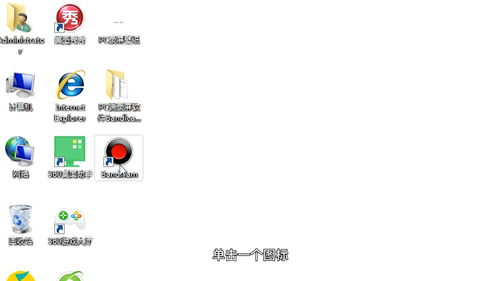
随着电脑使用时间的增长,桌面上的图标往往会变得杂乱无章。为了提高工作效率和视觉体验,合理地排列桌面图标显得尤为重要。本文将详细介绍Windows 7系统桌面图标的排列顺序,帮助您轻松管理桌面图标。
一、桌面图标排列方式概述
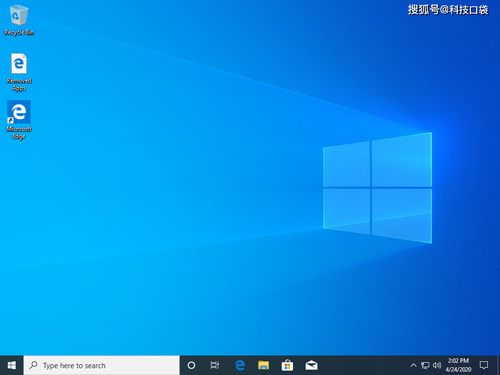
在Windows 7系统中,桌面图标的排列方式主要有以下几种:
名称:按照图标名称的字母顺序排列。
大小:按照图标所代表文件的大小顺序排列。
项目类型:按照图标所代表的文件的类型排列。
修改日期:按照图标所代表文件的最后一次修改时间排列。
二、修改桌面图标排列顺序的方法
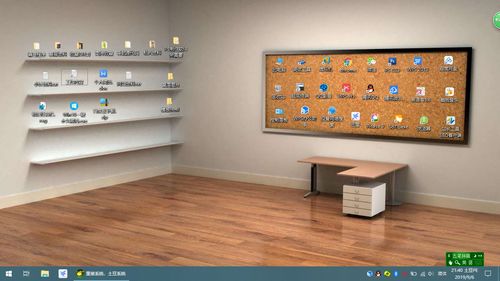
要修改桌面图标的排列顺序,可以按照以下步骤操作:
在桌面空白处右击鼠标,选择“查看”选项。
在弹出的菜单中,选择“排序方式”。
在“排序方式”下拉菜单中,选择所需的排列方式,如“名称”、“大小”、“项目类型”或“修改日期”。
三、桌面图标自动排列与自定义排列

除了上述的四种排列方式外,Windows 7系统还提供了自动排列和自定义排列两种功能。
自动排列:在桌面空白处右击鼠标,选择“查看”,然后在“查看”菜单中勾选“自动排列图标”选项。这样,每次打开桌面时,图标都会自动按照设置的排列方式排列。
自定义排列:取消勾选“自动排列图标”选项后,您就可以自由地拖动桌面图标,将它们放置在您喜欢的位置。
四、桌面图标与网格对齐

为了使桌面图标更加整齐,您可以将图标与网格对齐。具体操作如下:
在桌面空白处右击鼠标,选择“查看”。
在弹出的菜单中,勾选“对齐到网格”选项。
勾选后,您在拖动图标时,它们会自动与网格对齐,从而保持整齐的排列。
五、隐藏桌面图标

如果您想隐藏桌面上的某些图标,可以按照以下步骤操作:
在桌面空白处右击鼠标,选择“查看”。
在弹出的菜单中,取消勾选“显示桌面图标”选项。
取消勾选后,桌面上的图标将不再显示。如果您想重新显示图标,只需再次勾选“显示桌面图标”选项即可。
相关推荐
- windows7系统如何设置屏幕保护时间,Windows 7系统如何设置屏幕保护时间
- windows7系统比xp卡,Windows 7系统为何有时会比Windows XP卡顿?
- windows7设置屏幕保护系统,Windows 7系统设置屏幕保护程序详解
- windows7旗舰版电脑系统如何,全面解析与安装指南
- windows7系统usb不显示,Windows 7系统USB设备不显示的常见原因及解决方法
- windows7网络重置系统,解决网络连接问题的实用指南
- windows7系统安装蓝牙驱动,Windows 7系统安装蓝牙驱动教程
- windows7系统自带工具,深入探索Windows 7系统自带工具的强大功能
- windows7系统怎么调节亮度调节,Windows 7系统如何调节屏幕亮度
- windows7系统卡在欢迎界面,原因及解决方法
教程资讯
教程资讯排行













